Catatan
Akses ke halaman ini memerlukan otorisasi. Anda dapat mencoba masuk atau mengubah direktori.
Akses ke halaman ini memerlukan otorisasi. Anda dapat mencoba mengubah direktori.
Artikel ini memperlihatkan kepada Anda cara mengaktifkan atau menonaktifkan dukungan untuk SFTP sehingga Anda dapat menyambungkan dengan aman ke titik akhir Blob Storage akun Azure Storage Anda dengan menggunakan klien SFTP.
Untuk mempelajari selengkapnya tentang dukungan SFTP di Azure Blob Storage, lihat Dukungan Protokol Transfer File SSH (SFTP) di Azure Blob Storage.
Prasyarat
Akun penyimpanan blob blok umum standar v2 atau blok premium. Anda juga dapat mengaktifkan SFTP saat membuat akun. Untuk informasi lebih lanjut tentang jenis akun penyimpanan ini, lihat Ringkasan akun penyimpanan.
Fitur namespace hierarkis dari akun harus diaktifkan. Untuk mengaktifkan fitur namespace hierarkis, lihat Meningkatkan Azure Blob Storage dengan kemampuan Azure Data Lake Storage.
Mengaktifkan dukungan SFTP
Bagian ini menunjukkan cara mengaktifkan dukungan SFTP untuk akun penyimpanan yang ada. Untuk melihat templat Azure Resource Manager yang memungkinkan dukungan SFTP sebagai bagian dari pembuatan akun, lihat Membuat Akun Azure Storage dan Kontainer Blob dapat diakses menggunakan protokol SFTP di Azure. Untuk melihat API REST Pengguna Lokal dan referensi .NET, lihat Pengguna Lokal dan Kelas Pengguna Lokal.
Di portal Microsoft Azure, navigasikan ke akun penyimpanan Anda.
Di Pengaturan, pilih SFTP.
Catatan
Opsi ini hanya muncul jika fitur namespace hierarkis akun telah diaktifkan. Untuk mengaktifkan fitur namespace hierarkis, lihat Meningkatkan Azure Blob Storage dengan kemampuan Azure Data Lake Storage.
Pilih Aktifkan SFTP.
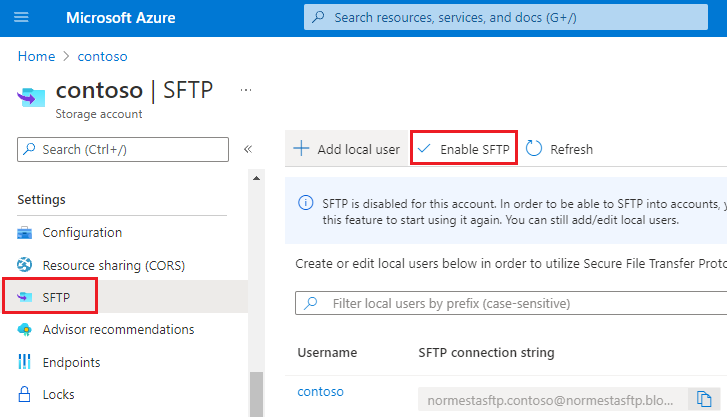
Catatan
Jika tidak ada pengguna lokal yang muncul di halaman konfigurasi SFTP, Anda harus menambahkan setidaknya satu pengguna. Untuk menambahkan pengguna lokal, lihat bagian berikutnya.
Menonaktifkan dukungan SFTP
Bagian ini menunjukkan kepada Anda cara menonaktifkan dukungan SFTP untuk akun penyimpanan yang sudah ada. Karena dukungan SFTP dikenakan biaya per jam, pertimbangkan untuk menonaktifkan dukungan SFTP saat klien tidak secara aktif menggunakan SFTP untuk mentransfer data.
Di portal Microsoft Azure, navigasikan ke akun penyimpanan Anda.
Di Pengaturan, pilih SFTP.
Pilih Nonaktifkan SFTP.
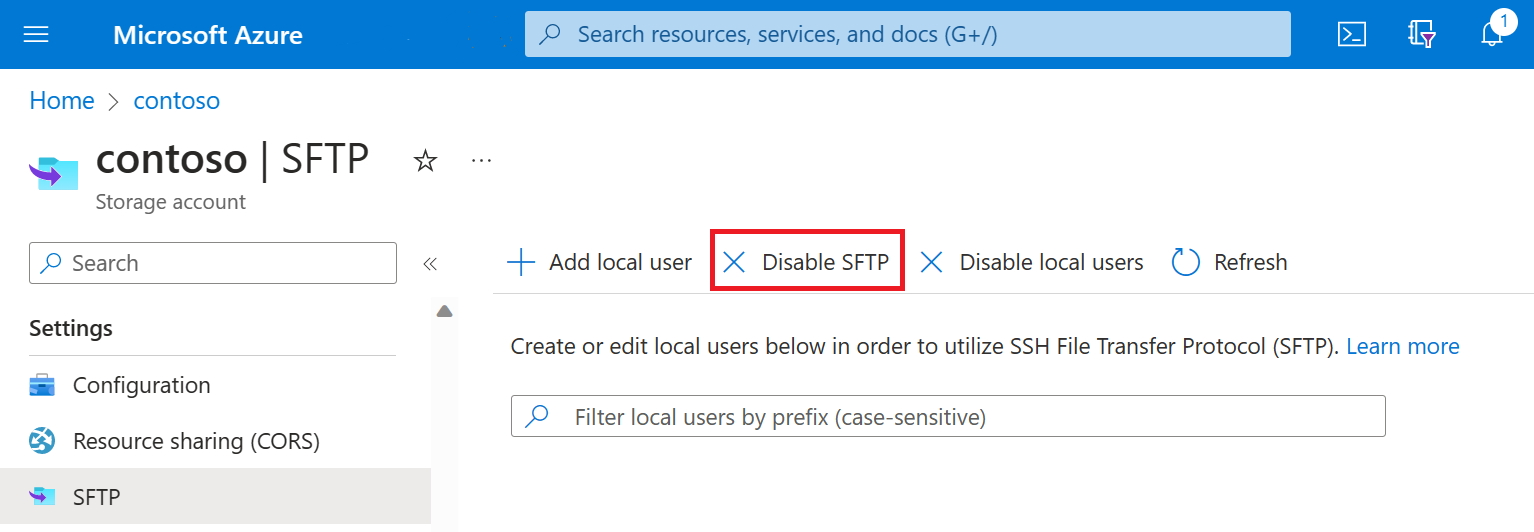
Langkah berikutnya
- Mengonfigurasi izin akses untuk klien SFTP. Lihat Mengotorisasi akses ke klien SFTP.
- Sambungkan ke Azure Blob Storage dengan menggunakan klien SFTP. Lihat Menyambungkan dari klien SFTP.
Konten terkait
- Protokol Transfer File SSH (SFTP) di Azure Blob Storage
- Mengaktifkan atau menonaktifkan dukungan SSH File Transfer Protocol (SFTP) di Azure Blob Storage
- Batasan dan masalah umum dengan dukungan Protokol Transfer File SSH (SFTP) untuk Azure Blob Storage
- Kunci host terkait dukungan Protokol Transfer File SSH (SFTP) untuk Azure Blob Storage
- Pertimbangan performa Protokol Transfer File SSH (SFTP) dalam penyimpanan Azure Blob